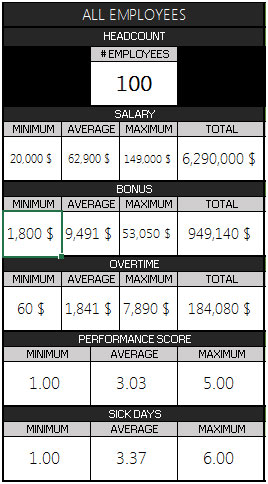Risorse umane Dashboard – buona visualizzazione per vari dipendenti e le informazioni correlate HR
Creato da: GC Excel
Informazioni su Dashboard:
Questa dashboard visualizza varie informazioni relative ai dipendenti e alle risorse umane.
Contiene fondamentalmente 2 sezioni da cui possiamo usare i filtri dei dati per filtrare le informazioni in cui siamo interessati ai risultati. C’è un modulo utente, mostrato in modo intelligente che occupa meno spazio sullo schermo e allo stesso tempo mostra le informazioni rilevanti che altrimenti occuperanno molto spazio sullo schermo.
Consente ai responsabili delle risorse umane e all’alta dirigenza di visualizzare rapidamente le statistiche dei dipendenti, inclusi l’organico, la ripartizione delle buste paga, il numero di dipendenti per stipendio, la distribuzione degli stipendi, i giorni di malattia medi e il totale dei reparti.
La dashboard delle risorse umane può essere progettata in modi diversi e utilizzata per cose diverse, ma è principalmente sviluppata e progettata tenendo in considerazione le metriche importanti.
Esistono diversi modi in cui è possibile visualizzare i dati delle risorse umane per comprendere gli obiettivi. A ottobre, il team di ExcelForum ha lanciato una competizione sulla dashboard in cui ti è stato chiesto di visualizzare dati di esempio. La sfida ha generato un’enorme emozione nella comunità e ha raccolto 118 voci incredibili.
In questo articolo, ti mostreremo i passaggi su come creare questa dashboard.
Vediamo come appare il dashboard realizzato da GC Excel:
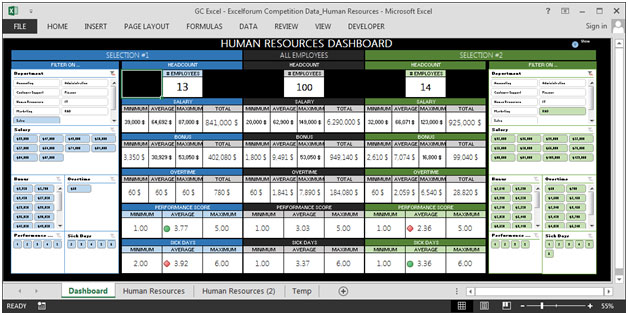
Abbiamo diviso questa dashboard in 4 sezioni di informazioni. Diamo un’occhiata a ciascuno separatamente.
Sezione 1:
Questa sezione mostra Mostra / Nascondi aiuto, visibile nell’angolo in alto a destra. Puoi fare clic su questo pulsante per capire come funziona questa dashboard.
![]()
Ecco come appare il cruscotto:
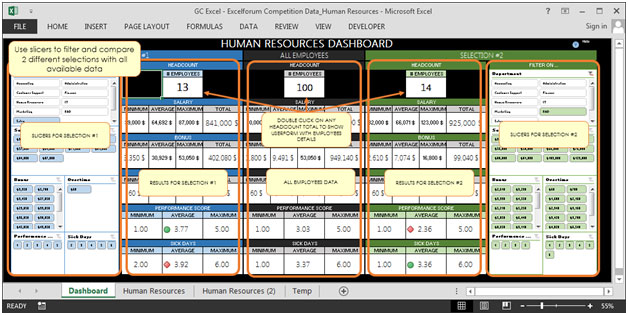
Troverai molte informazioni, come se ci fossero filtri dei dati utilizzati per filtrare il requisito. Se facciamo clic sui 3 dipendenti, sullo schermo verrà visualizzato il modulo utente e otterremo informazioni sui dipendenti come nome completo, data di assunzione, stipendio, bonus, straordinari, reparto, giorni di malattia e punteggio delle prestazioni. |||| Questo è un modo molto ingegnoso per mostrare così tante informazioni in meno spazio.
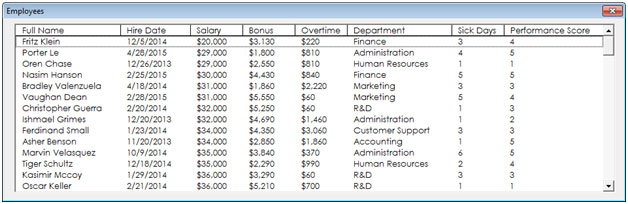
Sezione 2:
In questa sezione, tratteremo la parte sinistra dello schermo, che offre flessibilità per filtrare per reparto, stipendio, bonus, straordinari, punteggio delle prestazioni e giorni di malattia. La parte destra mostra l’organico del reparto selezionato. Mostra anche il minimo, il massimo e la media di stipendio, bonus, straordinari, punteggio delle prestazioni e giorni di malattia.
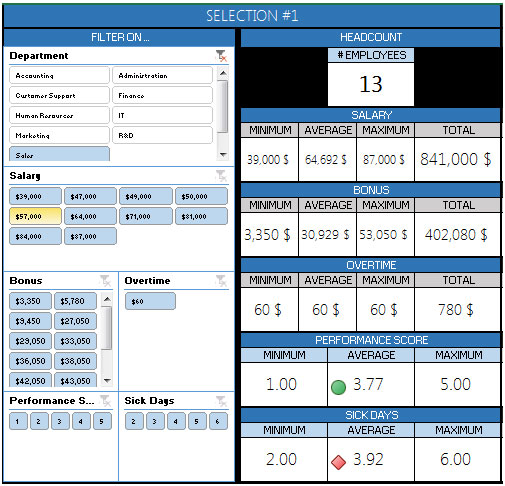
Sezione 3:
L’immagine sotto è una copia speculare della sezione precedente tranne il colore verde. L’idea alla base di questo approccio è di fornire allo spettatore la flessibilità del confronto tra due selezioni come reparto, stipendio, rendimento, ecc. Rispetto ai dati di tutti i dipendenti.

Sezione 4:
Questa sezione contiene i dati di tutti i dipendenti per quanto riguarda l’organico. Di seguito è riportata un’immagine della tabella statica che mostra minimo, massimo e medio di stipendio, bonus, straordinari, punteggio di prestazione e giorni di malattia.
Usando questo dashboard possiamo avere una visione chiara della risorsa umana; e così possiamo ottenere le informazioni da vari punti di vista.